こんにちは、slashです。
私はRPGツクールMVでのゲーム制作をやっていますが、
「デバッグ機能」を使って
効率よく作業が進むようにしています。
今回はRPGツクールMVでの
「デバッグ機能」についてのお話です。
・デバッグ機能を使って効率よくゲームの動作確認をしよう。
・必要に応じてデバッグを効率良くするためのイベントも作ってみよう。
・効率を高める事は、ゲームの質の向上につながる。
RPGツクールMVのデバッグ機能
RPGツクールMVでは
作ったゲームのテストプレイ中に
デバッグするための機能が使用できます。
地形すり抜け
Ctrlキーを押しながら
キャラを移動させると、
歩けないパネルなどを無視して
進む事ができます。

任意の変数、スイッチをいじる
F9キーでデバッグ用の
ウィンドウを開く事ができます。
任意の変数やスイッチの値を自由に
変更する事ができます。
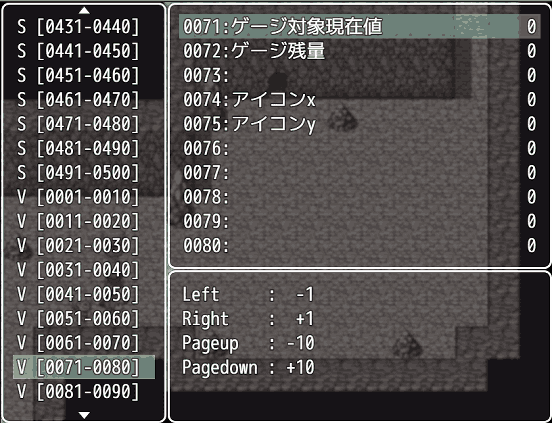
デベロッパーツール
F8キーでデベロッパーツールを開きます。
こちらは内容としては
ちょっと高度なものになりますので
この記事では扱いません。

というか、
デベロッパーツールについては
slashもよくわかってないから
デバッグ機能を使う目的
デバッグ機能を使えば
通常ではありえないプレイが
できてしまうわけですが
もちろんちゃんとした
目的があるものです。
簡単に言ってしまうと
ゲームの動作確認を効率良く行うため
です。
例えば、
「RPGのシナリオ進行だけさっさと動作確認したい!」
という状況であれば、
シナリオ進行とは無関係な
敵やダンジョンを
スキップしたり素早くクリアできると
確認もスムーズに進みますね。
必要に応じてデバッグ機能を作ろう
ゲームによっては
ツクールMVにデフォルトで搭載されている
機能だけでは不十分な可能性があります。
必要に応じてオリジナルの機能を
作ってみるといいかもしれません。
デバッグ機能を作るといっても
特に難しい事はしなくても大丈夫です。
要は
「これがあればもっと効率よくゲームが進められそうだな」
と思うものを
テストプレイの時だけ実行可能な形で
実装すればいいのです。
テストプレイの時だけ実行可能にするには?
方法をいくつか解説します。
どれもツクールMVのエディタの使い方を
ある程度把握していればできるものです。
通常プレイでは絶対行けない場所にイベントを設置する
歩行不可能なチップで囲まれた場所に
デバッグ用イベントを設置し、
そのイベントに触れるか調べる事で
デバッグ機能が使用できるようにする方法です。
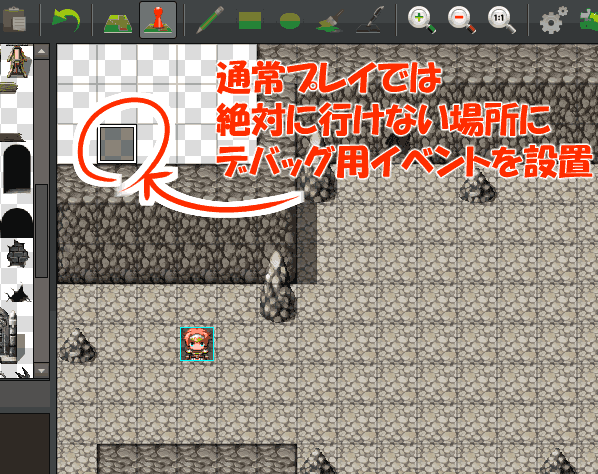
「地形すり抜け」を使わないと
絶対に行けない場所なので
通常プレイでデバッグ機能が
使われる事はありません。
デバッグ用イベントに触れると
・レベルがMAXになる、
・強い装備品が手に入る
・強力な魔法を覚える
というようにして、
テストプレイが楽に進むようにします。
これはツクールMV初心者でも
簡単にできる方法です。
通常プレイでは使わないスイッチ、変数を利用する
テストプレイではF9キーで
ウィンドウを開いて
スイッチや変数をいじれるので、
これを利用します。
通常プレイで使わない
スイッチがONの時だけ
デバッグ機能が使用できるように
するととても便利です。
例えば、スイッチ番号0001番を
「debug flag」と名付け、これを
デバッグ機能のON/OFFスイッチ
として使用します。
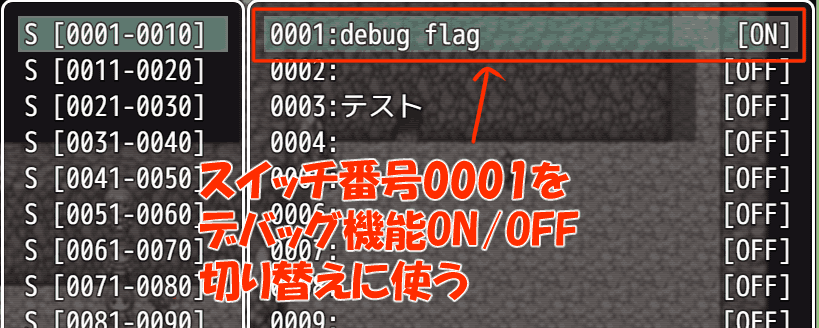

スイッチの名前は
「debug flag」じゃなくてもいいけど
デバッグ用だとわかりやすい
名前がいいよ。
あとは、イベントの「条件分岐」で
「debug flag」がONの時だけ
実行されるものを作れば
それはテストプレイ時しか
実行できないイベント
つまりデバッグ機能として使えるわけです。
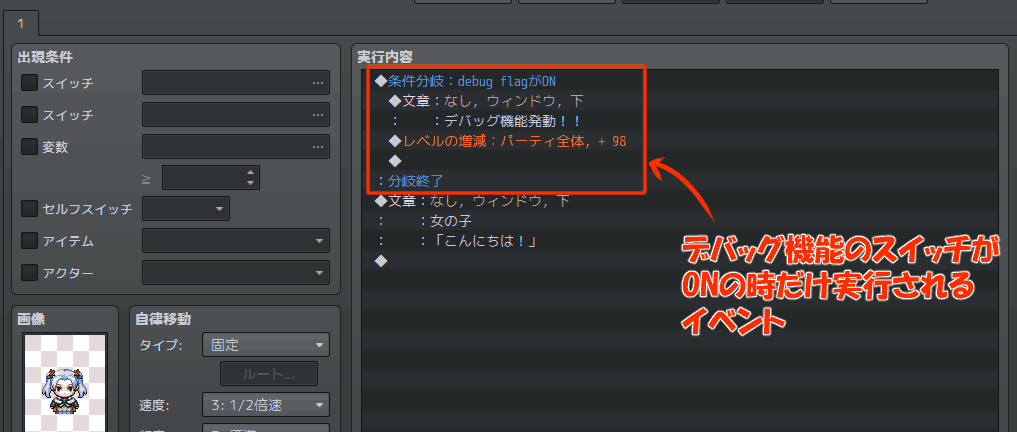
この方法だと
デバッグ機能のON/OFFも
簡単に切り替えられるので
私はよく使っている方法です。
ちなみに、
なぜスイッチ番号の0001番を
デバッグ機能のON/OFFスイッチとして
使うのかというと・・・
スイッチ番号0001番は
F9でデバッグウィンドウを開いた時に
一番最初に表示されるページなので
切り替えが非常に楽だからです。
スイッチ番号が大きくなると
ウィンドウを開いた後
ページをスクロールする
手間がかかります。
一応、注意点を述べておきますが、
デバッグ機能のON/OFFスイッチとして
使っているスイッチが
通常プレイでONになることがないよう
気をつけておきましょう。
さもないと、通常プレイで
デバッグ機能が使われて
しまうかもしれません。
テストプレイかどうかで条件分岐させる
$gameTemp.isPlaytest()
これで現在テストプレイ中かどうか
判定できます。
使い方は
条件分岐イベントで
「スクリプト」にチェックを入れ
その右にあるボックスに
$gameTemp.isPlaytest()
と入力します。
すると、テストプレイの時だけ
実行される分岐が作成できます。
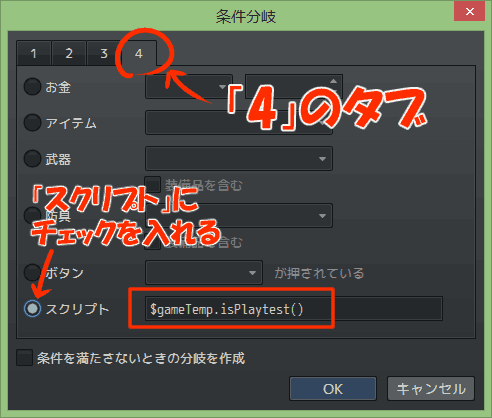
オリジナルデバッグ機能の例
私が過去に作ったゲームを例に説明します。

ヘンなタイトル・・・
変なタイトルのゲームですが、
一応、オリジナルのデバッグ機能搭載してます。
このゲームでは、
「女神召喚」という選択肢があり、
キャラを呼び出す事ができるのですが
呼び出せるキャラは10種類おり、
プレイヤーはどのキャラを呼ぶか
選ぶ事はできず運任せになっています。
また出現頻度は均等ではなく
出やすいキャラや
出にくいキャラがいます。
さらに、
特定の順序でキャラを呼んだ時だけ
発生するイベントもあるので、
そのままプレイすると
動作確認がかなり大変です。
そこで、
スイッチ番号0001番「debug flag」を
ONにしていると
呼び出すキャラを任意に選べる
ようにしました。
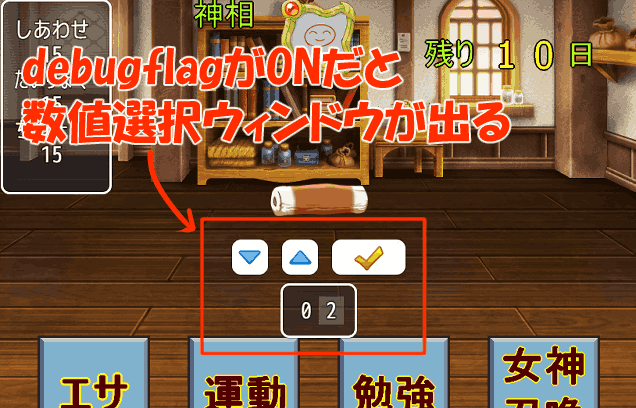

これにより、
キャラを召喚した時の動作確認が
かなりスムーズに進みました。
まとめ
デバッグ機能を利用すれば
動作確認をスムーズに進め
作業時間の短縮ができます。
時間の短縮ができると、
完成を早めたり
ゲームの質を向上させるために
時間を割く事もできるようになるので
メリットが大きいです。
ある程度規模のあるゲームを作るとなると、
必要になると思いますので
是非活用していきたいですね。



コメント